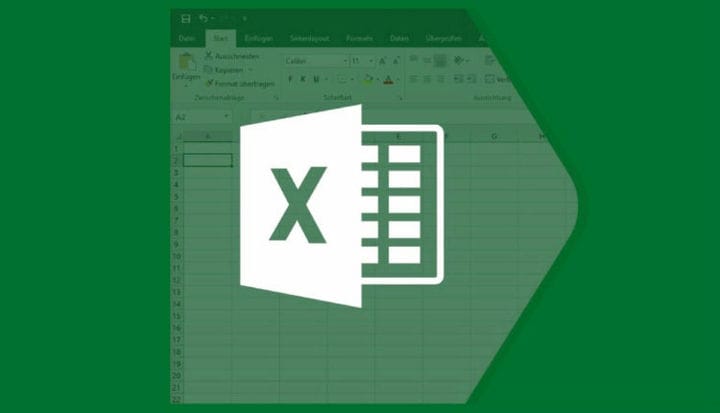¿La barra de herramientas no se muestra en Excel? A continuación se explica cómo resolver este
- Microsoft Excel es la herramienta de hoja de cálculo más conocida del mundo.
- La siguiente guía le mostrará qué hacer para recuperar su barra de herramientas de MS Excel.
- Para obtener más información sobre este increíble producto, consulte nuestro Centro de Excel dedicado.
- Si necesita saber más sobre todo el paquete de programas, consulte nuestra página de tutoriales de Excel.
Para solucionar varios problemas de PC, recomendamos la herramienta de reparación de PC Restoro: este software reparará errores comunes de la computadora, lo protegerá de la pérdida de archivos, malware, fallas de hardware y optimizará su PC para obtener el máximo rendimiento. Solucione problemas de PC y elimine virus ahora en 3 sencillos pasos:
- Descargue la herramienta de reparación de PC Restoro que viene con tecnologías patentadas (patente disponible aquí ).
- Haga clic en Iniciar escaneo para encontrar problemas de Windows que podrían estar causando problemas en la PC.
- Haga clic en Reparar todo para solucionar problemas que afectan la seguridad y el rendimiento de su computadora
- Restoro ha sido descargado por 662,786 lectores este mes.
Microsoft Excel es una de las herramientas más sofisticadas de la suite de Office y viene con un montón de funciones, la mayoría de las cuales se manipulan con la barra de herramientas. La falta de la barra de herramientas dificulta el trabajo con Excel.
Sin estos elementos cruciales en Excel, no podrá realizar los trabajos rápidamente, por lo que, comprensiblemente, está buscando soluciones.
La barra de herramientas que falta o está oculta en Excel es una queja común, pero no suele ser un error o problema de Excel. Los ajustes de pantalla incorrectos suelen causarlo. Aprenda a recuperar su barra de herramientas en Excel.
¿Cómo recupero mi barra de herramientas en Excel?
1 cinta oculta, muestra la cinta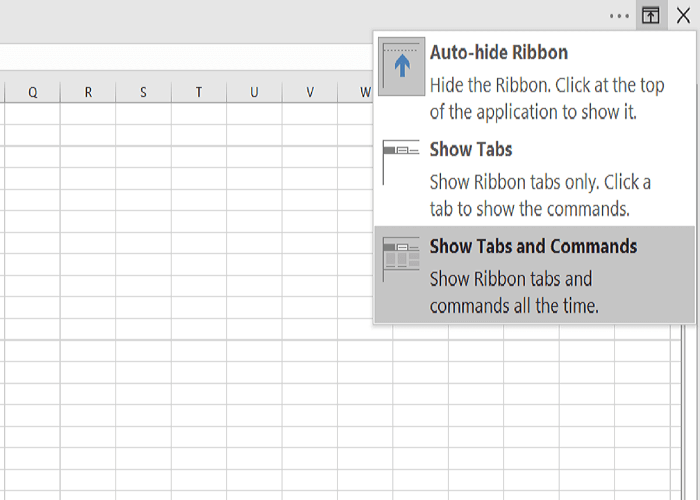
- En una ventana de MS Excel, haga clic en el icono Opciones de visualización de la cinta para revelar las siguientes opciones:
- Ocultar automáticamente la cinta:
- La cinta desaparece cuando trabaja en la hoja y aparece solo cuando presiona ALT o hace clic en el ícono Más elipse.
- Mostrar pestañas:
- Muestre solo las pestañas y deje la barra de herramientas y la cinta ocultas.
- Mostrar pestañas y comandos:
- Muestre las pestañas y los comandos en todo momento.
- Seleccione Mostrar pestañas o Mostrar pestañas y comandos para mostrar su barra de herramientas y mostrar la barra de herramientas de Excel que falta.
2 Si la pestaña del complemento no se muestra en Excel
- Presione el enlace del menú Archivo en la parte superior de la página.
- En el menú Archivo, seleccione Opciones.
- A continuación, navegue hasta la sección Complementos del panel izquierdo y seleccione Elementos deshabilitados.
- Si Excel deshabilita el complemento, lo encontrará en la lista aquí.
- Seleccione los complementos para los que falta su pestaña y presione Habilitar.
3 Otras soluciones para cuando faltan las barras de herramientas de Excel
- Presione CTRL + F1, que es el atajo de la cinta.
Al presionar el botón de la cinta cuando la barra de herramientas está visible, se oculta. Si la barra de herramientas no se muestra en Excel, el atajo de la cinta la hace visible.
- Haga clic en una pestaña para ver la cinta temporalmente.
- Entonces, a la parte inferior derecha de la pantalla, haga clic en el pin icono para fijar la cinta a la pantalla de forma permanente.
- Haga doble clic en los nombres de las pestañas visibles.
- Haga clic con el botón derecho en la pestaña y desmarque Contraer la cinta (o Minimizar la cinta, según su versión de Excel).
- Si selecciona la opción de Ocultar automáticamente la cinta, mientras trabaja en la hoja, la cinta y la barra de herramientas desaparecen.
- Para verlos, simplemente mueva el mouse a la parte superior del libro de trabajo y haga clic.
Tenga en cuenta que los elementos anteriores no son pasos para resolver la barra de herramientas que no se muestra en el problema de Excel; son soluciones bastante individuales que pueden ayudarlo a recuperar su barra de herramientas en Excel. Además, puedes probarlos en cualquier orden.
La cinta o la barra de herramientas que no se muestra en Excel rara vez es una señal de un problema o error; se debe principalmente a la configuración de visualización de la cinta. Presione el atajo de la cinta (CTRL + F1) para mostrar que falta la barra de herramientas de Excel.
Si eso aún no resuelve el problema, pruebe otra solución en esta página.